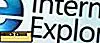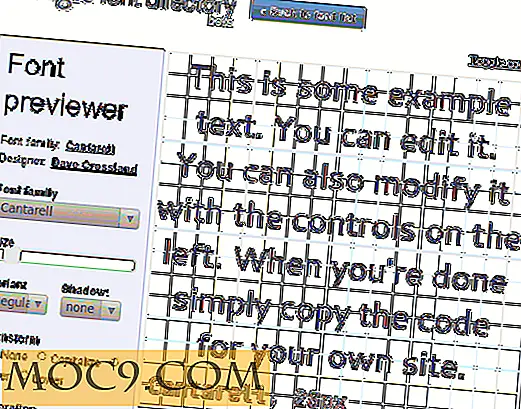7 manieren om Internet Explorer 9 aan te passen
Internet Explorer was mijn go-to-browser, maar toen FireFox werd uitgebracht, werd het mijn nieuwe liefde. Ik geniet van de vele functies die de browser heeft en de functionaliteit ervan past precies bij mijn behoeften. Onlangs hadden ze een upgrade die om de een of andere reden de videofunctionaliteit uitschakelde. Ik gebruik video voor veel verschillende projecten, dus ik moest terugschakelen naar Internet Explorer en ontdekte dat het nu veel van dezelfde functionaliteit had als FireFox! Hier zijn enkele van de functies die ik het handigst vind in Internet Explorer 9 en hoe deze kunnen helpen uw dagelijkse online-ervaring te verbeteren.
1. Pin websites naar uw taakbalk
Ik weet zeker dat velen van jullie zijn zoals ik, omdat je dagelijks veel van dezelfde websites gebruikt en ze regelmatig gedurende de dag controleert. Andere e-mailaccounts maken daar waarschijnlijk deel van uit. Waarom pikt u die sites dus niet in uw taakbalk voor eenvoudige toegang? Het is zo simpel als dit:
Open de website in de IE-adresbalk en sleep het websitetabblad naar uw Windows-taakbalk. De pagina wordt een silhouet van een vak en u ziet "Pin To Taskbar" verschijnen. Laat de muis los en plaats het vakje in de werkbalk en nu heb je een snelkoppeling voor je site in je werkbalk!

Om het uit uw taakbalk te verwijderen, klikt u eenvoudig met de rechtermuisknop op de snelkoppeling en selecteert u "Dit programma losmaken van de taakbalk".

2. Browser loopt traag?
Is het je ooit opgevallen dat er opeens een werkbalk verschijnt of pictogrammen op je bureaublad ziet staan die gisteren niet aanwezig waren? Allerlei add-ons worden op de achtergrond gedownload wanneer u applicaties downloadt. Dit kan de prestaties van uw browser aanzienlijk vertragen, waardoor IE traag werkt, om nog maar te zwijgen van uw onnodige items. Met IE9 identificeert de browser de boosdoeners die trage laadtijd veroorzaken en vraagt u deze te beheren bij het openen van de browser. Om uw add-ons te beheren, klikt u op het tandwiel in de knoppenbalk en selecteert u "Beheer ons". Van daaruit kunt u de add-ons bekijken en deze in- of uitschakelen volgens uw voorkeuren.

3. Sluit uw voorkeurzoekmachine aan
Wanneer u toepassingen downloadt, krijgt u mogelijk meer dan alleen een nieuwe werkbalk of een bureaubladpictogram. Meestal installeren die applicaties ook een zoekmachine met een cut-rate die je nooit zult gebruiken. Als u uw favoriete zoekmachine wilt vergrendelen, opent u het tandwielpictogram boven aan de werkbalk en selecteert u 'Beheer ons toevoegen -> Zoekproviders'. Er wordt een lijst met zoekmachines weergegeven, samen met welke beschikbaar, ingeschakeld en degene die als standaard is ingesteld.

Om te voorkomen dat andere zoekmachines het overnemen wanneer u applicaties downloadt, vinkt u het vakje onderaan aan met de tekst 'Voorkomen dat programma's wijzigingen voorstellen aan mijn standaardzoekmachine'.

4. Open een gesloten tabblad opnieuw
Een van mijn favoriete functies in FireFox is de mogelijkheid om een per ongeluk gesloten venster te openen. Die functie wordt nu aangeboden in IE9 en kan worden geopend door met de rechtermuisknop op het tabblad te klikken en omlaag te scrollen om "Gesloten tabbladen opnieuw openen" of "Recent gesloten tabbladen opnieuw openen" te selecteren.

5. Ouderlijk toezicht
Het is heel gemakkelijk voor kinderen om per ongeluk en zelfs expres op de verkeerde site terecht te komen. Om deze redenen moet het instellen van het ouderlijk toezicht een van de functies zijn die u als eerste inschakelt. Om toegang te krijgen tot de bedieningselementen, klikt u op het tandwielpictogram en selecteert u "Internetopties". Wanneer het venster wordt geopend, klikt u op het tabblad Inhoud en ziet u Ouderlijk toezicht bovenaan.

Klik op het tabblad "Ouderlijk toezicht" om de lijst met gebruikers voor dat apparaat te bekijken. Klik op het account waarvoor u de besturing wilt inschakelen om de instellingen te openen. Als u geen gebruiker aan de kinderen hebt toegewezen, kunt u er gemakkelijk een maken door op de koppeling "Nieuwe gebruiker maken" te klikken.

6. Browser Cache verwijderen
Het verwijderen van cookies of het opruimen van de cache op uw pc is soms nodig, vooral wanneer de aanmeldingsreferenties zijn gewijzigd. In het verleden waren de enige opties om alle cookies te verwijderen of verlopen cookies te verwijderen, maar in IE9 kunt u ook cookies of cache van een specifieke site verwijderen zonder de cookies van al uw browsegeschiedenis te verliezen. Open hiervoor de website waarvoor u de cookies wilt wissen in de IE-adresbalk en druk op F12. Wanneer het venster Tools van de ontwikkelaar wordt geopend, klikt u op het tabblad Cache en selecteert u de gewenste optie.

7. Selecteer Downloadlocatie
Als u meerdere sites beheert of zelfs dezelfde computer gebruikt voor werk en recreatie, moet u afzonderlijke downloadlocaties voor bestanden hebben zodat ze op de juiste manier zijn geordend. Om de standaardinstelling van de downloads die naar één map gaan over te zetten, klikt u op het tandwielpictogram en selecteert u "Downloads bekijken". Klik linksonder in het vak op de koppeling Opties en klik vervolgens op Bladeren. Selecteer de map die moet worden gebruikt voor de download en klik op het tabblad Map selecteren.

Daar heb je het! Verschillende goede tips voor het aanpassen van Internet Explorer 9 om uw dagelijkse online ervaring zo praktisch en productief mogelijk te maken. Welke andere tips kunt u delen over IE9? We zouden het graag willen weten!